本節では、あらかじめ設定したスケジュールに沿って、自動的にジョブが実行されるような運用を行う場合の手順について説明します。
以下に、概要とその参照先を示します。
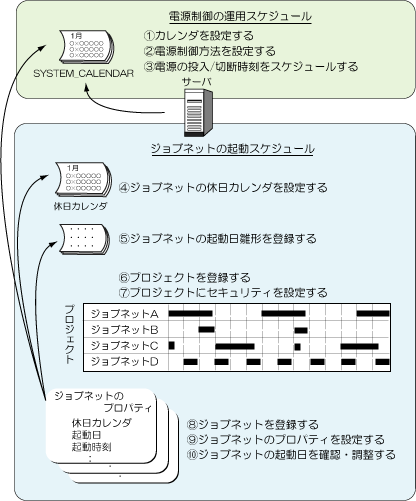
カレンダを設定する(→“5.3.1 カレンダを設定する”を参照)
サーバの電源を投入する運用日と、電源を切断する休日をSYSTEM_CALENDARに設定します。SYSTEM_CALENDARは標準で提供される休日カレンダです。サーバは、SYSTEM_CALENDARに設定されたスケジュールに沿って運用(電源投入/切断)されます。
また、振替休日やサーバの日変わり時刻もSYSTEM_CALENDARに設定します。
電源制御方法を設定する(→“5.3.2 電源制御方法を設定する”を参照)
電源制御を行うかどうか、そして電源制御を行う場合はサーバの電源制御方法について設定します。
電源の投入/切断時刻をスケジュールする(→“5.3.3 電源の投入/切断時刻をスケジュールする”を参照)
SYSTEM_CALENDARに、運用日として設定された日の電源投入/切断時刻を設定します。
ジョブネットの休日カレンダを設定する(→“5.3.4 ジョブネットの休日カレンダを設定する”を参照)
ジョブネットを起動しない日(休日)が、電源の制御を行うSYSTEM_CALENDARと異なる場合に、ジョブネットの休日カレンダを新規に作成します。
SYSTEM_CALENDARと同じ場合には、作成する必要はありません。ジョブネットの休日カレンダとしてSYSTEM_CALENDARを利用します。
ジョブネットの起動日雛形を作成する(→“5.3.5 ジョブネットの起動日雛形を登録する”を参照)
ジョブネットを起動する日が、複数のジョブネットで共通の場合には、事前に起動日の雛形を作成します。例えば、ジョブネットAとジョブネットBが毎週月曜日と金曜日に起動するような場合、月曜日と金曜日に起動日を設定した起動日雛形を作成しておきます。ジョブネットの登録時に雛形を指定することで、個別に作成する手間が省けます。
プロジェクトを登録する(→“5.3.6 プロジェクトを登録する”を参照)
ジョブネットを管理するプロジェクトを作成・登録します。
プロジェクトにアクセス権を設定する(→“5.3.7 プロジェクトにアクセス権を設定する”を参照)
作成したプロジェクトにアクセス権を設定します。プロジェクトごとにアクセス権を設定できるので、プロジェクト単位でアクセス権を管理できます。
ジョブネットを登録する(→“5.3.8 ジョブネットを登録する”を参照)
作成したプロジェクトにジョブネットおよびジョブを登録します。
ジョブネットのプロパティを設定する(→“5.3.9 ジョブネットのプロパティを設定する”を参照)
登録したジョブネットに、利用する休日カレンダや起動日、起動時刻などの情報を設定します。
休日カレンダは、手順1または手順4で設定した休日カレンダより指定します。
起動日は、個別に設定する方法や手順5で事前に作成した起動日雛形を指定する方法があります。
ジョブネットの起動日を確認・調整する(→“5.3.10 ジョブネットの起動日を確認・調整する”を参照)
登録したすべてのジョブネットの起動日を一覧で確認できます。特定の日だけに負荷がかからないようにするなど、スケジュール一覧で直接起動日を修正して、全体の運用スケジュールを調整することができます。
また、ジョブネットごとに確認して修正することもできます。